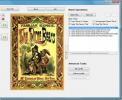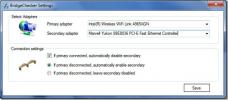Как проверить и отключить CompactOS в Windows 10
Windows 10 может работать в сжатом состоянии в вашей системе. Этот параметр можно включить вручную или, если он сочтет это необходимым, Windows 10 может включить его во время обновления. В частности, это имеет место, когда вы устанавливаете обновление функции, и ОС не дает никаких указаний на это. В некоторых случаях это может привести к замедлению работы вашей системы после обновления. Вот как проверить и отключить CompactOS в Windows 10.
На Windows 10 1903 есть функция под названием зарезервированное хранилище, которое будет автоматически резервировать пространство, необходимое для обновления так что вы можете безопасно отключить CompactOS, не беспокоясь о сбое обновлений.
Проверьте состояние CompactOS
Откройте командную строку с правами администратора и выполните следующую команду, чтобы проверить, работает ли Windows 10 в компактном состоянии или нет.
компакт / компакт: запрос

Команда вернет две части информации; находится ли ОС в компактном состоянии и почему она находится в этом состоянии. Причины могут отличаться; возможно, он был включен системным администратором или включен, если Windows 10 считает, что это лучше для системы. В некоторых случаях команда может сказать вам, что CompactOS не включена, но может быть включена при необходимости в любой момент в будущем.
Отключить compactOS
Чтобы отключить CompactOS, вам нужны права администратора. Отключение CompactOS приведет к тому, что Windows 10 займет больше места на вашем компьютере. Диск Windows. Вы потеряете от 4 до 8 ГБ пространства.
Откройте командную строку с правами администратора и выполните следующую команду;
компакт / компакт: никогда
Процесс может занять от 10 до 20 минут. Время, которое требуется, может зависеть от размера вашего диска, но оно не должно превышать верхнего предела в 20 минут.

CompactOS предназначен для устройств с небольшим объемом памяти, однако он может быть включен в системах, которые также имеют достаточно места для хранения. Отключение может также вызвать проблемы позже, когда вы попытаетесь установить обновление функции, так как обновления функции требуют некоторого свободного места на диске Windows для установки без каких-либо проблем. Вы должны рассмотреть все эти вещи, прежде чем отключить CompactOS.
Включить CompactOS
Включить CompactOS так же просто, как и отключить его. Откройте командную строку с правами администратора и выполните следующую команду;
Compact / CompactOS: всегда
Включение также потребует времени; 10-20 минут должно быть достаточно. Включив его, вы освободите место на диске Windows, хотя это может немного замедлить работу вашей системы.
Если на вашем устройстве очень мало памяти, например, это планшет, вы не сможете отключить CompactOS, что бы вы ни делали.
Поиск
Недавние Посты
Редактировать метаданные файлов EPUB
EPub Metadata Editor это простой инструмент, который помогает вам п...
Теперь просматривать и редактировать файлы изображений RAW в Windows Live Photo Gallery
Камеры DSLR имеют возможность делать снимки в их собственном формат...
Автоматическое включение / отключение беспроводного сетевого подключения в Windows 7, Vista, XP
BridgeChecker это тип инструмента, который должен был быть встроен ...